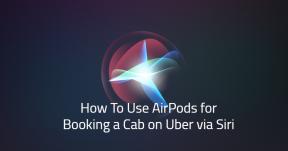Oprava: Chyba časového limitu hlídacího psa v systému Windows 10
Různé / / August 04, 2021
Chyby Blue Screen Of Death nebo BSOD nejsou pro systém Windows nikdy dobrým znamením. Zobrazí se pouze v případě, že se soubory ve vašem operačním systému něco vážně není v pořádku. Když se objeví BSOD, váš systém se sám restartuje a nemůžete jej přinutit, aby zastavil restart počítače. Pokud děláte něco důležitého a objeví se BSOD, můžete přijít o veškerý neuložený pokrok ve vaší práci.
Musíte se tedy dostat ke kořenům jakékoli chyby Modré obrazovky smrti a opravit ji. Jeden konkrétní BSOD, který v průběhu času znepokojoval několik uživatelů Windows, je chyba CLOCK_WATCHDOG_TIMEOUT. V některých ojedinělých případech se váš systém může dostat do smyčky restartování, znovu a znovu, což v podstatě způsobí, že systém nebude k dispozici. Pokud tedy tuto chybu uvidíte poprvé, ihned ji opravte, než se ještě zhorší. A tento článek vám s tím pomůže. Zde jsme zahrnuli všechna možná řešení, která můžete zkusit opravit chybu CLOCK_WATCHDOG_TIMEOUT. Pojďme tedy do toho bez dalších okolků.

Obsah stránky
-
Jak opravit chybu Timeout Watchdog v systému Windows 10?
- Aktualizujte ovladače:
- Aktualizujte si BIOS:
- Odstraňte problematické programy:
- Resetovat BIOS:
- Obnovit nastavení přetaktování:
- Aktualizace firmwaru SSD:
- Zakázat C1E a Intel SpeedStep v systému BIOS:
- Zakázat funkce Asus Turbo:
- Aktualizujte Windows na nejnovější verzi:
- Odinstalujte problematické aktualizace:
- Použít Obnovení systému:
- Čistá instalace systému Windows:
- Zkontrolujte vadný hardware:
Jak opravit chybu Timeout Watchdog v systému Windows 10?
Několik uživatelů systému Windows dokázalo tuto chybu vyřešit vyzkoušením různých řešení. Pro většinu uživatelů fungovala aktualizace ovladačů. A pro ostatní to byla aktualizace systému BIOS na nejnovější verzi. V zásadě se tedy tato chyba může ve vašem systému zobrazit z různých důvodů a také jejich řešení se liší. Proto by bylo nejlepší vyzkoušet všechna níže uvedená možná řešení, dokud nenajdete řešení, které vám vyhovuje.
Aktualizujte ovladače:
Jednou z hlavních příčin chyby Timeout Watchdog Timeout je zastaralý nebo vadný ovladač. Nejprve tedy musíte aktualizovat ovladače na nejnovější verzi. Můžete to udělat ručně, automaticky nebo pomocí obslužného programu jiného výrobce.
Chcete-li ovladače aktualizovat automaticky,
- Stisknutím klávesy Windows + R otevřete dialogové okno Spustit.
- V dialogovém okně Spustit zadejte „devmgmt.msc“ a stiskněte klávesy Ctrl + Shift + Enter.
- Otevře se správce zařízení. Zde musíte hledat zařízení, která by mohla mít zastaralé ovladače. Klikněte na ně pravým tlačítkem a vyberte možnost „Aktualizovat ovladač“.
- Poté postupujte podle pokynů na obrazovce a nechte systém Windows automaticky vyhledat nejnovější ovladače a poté je nainstalovat.
Chcete-li ovladače aktualizovat ručně, musíte stáhnout instalační soubor ovladačů ručně. Možnost stažení nejnovějšího nastavení ovladače najdete na webu výrobce. Pokud chcete aktualizovat svůj GPU, přejděte na web výrobce vašeho GPU a na základě čísla modelu a konfigurace systému si stáhněte nejnovější ovladače. Totéž proveďte pro všechna ostatní zařízení, která potřebují aktualizaci ovladače. Po stažení požadovaných instalačních souborů ovladačů nainstalujte všechny tyto soubory do systému.
Nakonec můžete také použít aplikaci třetí strany k aktualizaci všech zastaralých nebo vadných ovladačů. Některé programy mají funkci pro skenování a detekci zastaralých a vadných ovladačů. Stačí nainstalovat jeden takový program do systému a nechat ho prohledat váš počítač. Pokud najde zastaralé ovladače, automaticky nainstaluje všechny nejnovější ovladače jediným kliknutím. Ano, tyto programy si za své služby trochu účtují, ale cena za to stojí, protože se už nemusíte starat o zastaralé ovladače ve vašem systému.
Pokud aktualizace ovladačů nepomohla s chybou vypršení časového limitu Clock watchdog, zkuste další řešení uvedené níže.
Aktualizujte si BIOS:
Aktualizace systému BIOS zahrnuje instalaci nového firmwaru na základní desku. Takže s tímto procesem musíte být velmi opatrní, jinak byste mohli skončit s nefunkčním systémem. Instalační soubor nejnovější verze systému BIOS najdete na webu výrobce notebooku. Stačí vyhledat dostupné soubory ke stažení pro váš model notebooku nebo počítače a uvidíte instalační soubor nejnovějšího systému BIOS. Pokud ji nenajdete, můžete také vyhledat aktualizaci systému BIOS pro model základní desky vašeho počítače.
Reklamy
Jakmile si stáhnete tento instalační soubor, nainstalujte jej do počítače. Po dokončení instalace se systém restartuje. Jakmile máte nainstalován nejnovější BIOS, vraťte se k používání systému, jako obvykle.
Pokud se i po aktualizaci systému BIOS setkáte s chybou Time Watchdog Timeout, zkuste další řešení uvedené níže.
Odstraňte problematické programy:
Příčinou této chyby Blue Screen Of Death může být také několik programů třetích stran. Většina antivirových programů je problematický software a měli byste je zkusit odinstalovat z počítače. Pokud odinstalování antiviru váš problém nevyřeší, můžete jej nainstalovat znovu. Pokud však systém po odinstalování antiviru přestane zobrazovat chybu, je to řešení pro vás. Musíte najít jiný antivirový program jiného výrobce nebo použít ten, který je ve Windows dodáván jako výchozí. Mnoho uživatelů Asus také uvedlo, že používání sady Asus AI Suite může mít za následek tuto chybu Modré obrazovky smrti. Nejlepší by tedy bylo, kdybyste to odinstalovali také spolu s antivirovým programem.
Reklamy
Chcete-li odinstalovat antivirový program,
- Stisknutím klávesy Windows + I otevřete okno Nastavení systému Windows.
- Klikněte na Aplikace.
- Uvidíte celý seznam nainstalovaných aplikací ve vašem počítači. Najděte antivirový program a klikněte na něj. Poté klikněte na tlačítko Odinstalovat přímo pod ním.
- Poté postupujte podle pokynů na obrazovce a dokončete proces odinstalování.
- Po dokončení odinstalování restartujte počítač.
Pokud odinstalování antivirového programu nepomohlo s chybou vypršení časového limitu Clock watchdog, zkuste další řešení uvedené níže.
Resetovat BIOS:
Pokud vaše nastavení systému BIOS není správně zarovnáno, může to být potenciální příčinou této chybové zprávy. Ano, na našem počítači zkoušíme různé věci a za tu dobu jste mohli změnit několik věcí v nabídce systému BIOS. To je ale snadno opravitelné, protože vše, co musíte udělat, je obnovit nastavení systému BIOS v počítači.
Chcete-li to provést, restartujte počítač a přejděte do nabídky systému BIOS. Různým počítačům jsou pro otevření nabídky systému BIOS přiřazeny různé klávesy. Najděte ten pro svůj počítač a při jeho spouštění přejděte do nabídky systému BIOS. Prohlédněte si zde nastavení a poté najděte nastavení, které resetuje vše v BIOSu na výchozí hodnoty.
Pokud resetování systému BIOS nepomohlo s chybou časového limitu hodin Watchdog, zkuste další řešení uvedené níže.
Obnovit nastavení přetaktování:
Několik aplikací může potenciálně přetaktovat GPU, RAM a CPU ve vašem počítači. To vám pomůže získat z vašeho počítače více, ale může to dokonce fungovat proti vám, protože přetaktování hardwaru může také vést k dlouhodobému selhání hardwaru. Pokud jste tedy použili jakékoli prostředky k přetaktování jakékoli části počítače, resetujte vše zpět na výchozí hodnotu. Přetaktování může získat váš extra výkon, ale způsobí to vašemu systému další problémy. Jednou z nich je chyba Time Watchdog v režimu Modrá obrazovka smrti.
Pokud resetování vašich přetaktovaných nastavení nepomohlo s chybou časového limitu hodin Watchdog, zkuste další řešení uvedené níže.
Aktualizace firmwaru SSD:
Dalším možným důvodem této chybové zprávy je zastaralý nebo vadný firmware SSD. Poraďte se s odborníkem nebo zavolejte na linku výrobce vašeho SSD a informujte se o procesu aktualizace firmwaru na SSD. Určitě najdete vhodný způsob, jak to udělat. Nepokoušejte se poslouchat přátele a dělat to sami, protože různé disky SSD fungují odlišně. Nezapomeňte také zálohovat vše, co je na vašem SSD, než budete pokračovat v aktualizaci.
Pokud aktualizace firmwaru SSD nepomohla s chybou Timeout Watchdog Timeout, zkuste další řešení uvedené níže.
Zakázat C1E a Intel SpeedStep v systému BIOS:
Potenciální příčinou chyby časového limitu hodinek Watchdog může být několik nastavení v nabídce BIOS. Dva z nich jsou C1E a Intel SpeedStep. Znovu přejděte do nabídky systému BIOS a tentokrát se podívejte na nastavení C1E a Intel SpeedStep. Jakmile je najdete, okamžitě je deaktivujte pomocí navigačních kláves a klávesy Enter.
Pokud deaktivace C1E a Intel SpeedStep v systému BIOS také nepomůže s chybou časového limitu hodinového strážce, zkuste další řešení uvedené níže.
Zakázat funkce Asus Turbo:
Počítače Asus mají některé integrované programy nebo nástroje, které vám pomohou získat to nejlepší z vašeho systému. Jeden konkrétní režim, který je běžný ve většině špičkových zařízení Asus, je jeho režim turbo. To pomáhá, když hodně hrajete, protože umožňuje uživateli získat maximum procesoru na palubě. Ale mít to zapnuté může fungovat proti vám a někdy to často skončí tím, že se zobrazí chyba Time Watchdog s časovým limitem Modré obrazovky smrti. Musíte tedy tyto funkce úplně deaktivovat.
Pokud deaktivace funkcí Asus turbo také nepomůže s chybou vypršení časového limitu Clock watchdog, zkuste další řešení uvedené níže.
Aktualizujte Windows na nejnovější verzi:
Microsoft si je vědom, že uživatelé Windows se na svých počítačích často setkávají s chybami. Takže jednou za čas vydávají aktualizaci, která opravuje většinu přetrvávajících problémů v počítači se systémem Windows. Pokud používáte systém se zastaralou verzí systému Windows 10, měli byste zvážit jeho aktualizaci na nejnovější verzi.
- Stisknutím klávesy Windows + I otevřete okno Nastavení systému Windows.
- Klikněte na Aktualizace a zabezpečení.
- Poté klikněte na kartu Windows Update v levém podokně okna. V pravém podokně zde uvidíte aktualizace, které jsou k dispozici ke stažení pro váš počítač. Kliknutím na tlačítko stažení stáhnete a nainstalujete tyto aktualizace do svého počítače.
- Jakmile to uděláte, restartujte počítač a dokončete proces aktualizace.
Pokud aktualizace systému Windows na nejnovější verzi také nepomohla s chybou vypršení časového limitu Clock watchdog, zkuste další řešení uvedené níže.
Odinstalujte problematické aktualizace:
Pokud se tato chyba zobrazí po provedení aktualizace systému Windows, je pravděpodobně příčinou této aktualizace. Naštěstí vám systém Windows umožňuje odinstalovat aktualizaci systému Windows i po instalaci. Můžete to udělat, abyste odstranili tuto chybu, kterou jste vyvinuli po aktualizaci verze systému Windows.
- Stisknutím klávesy Windows + I otevřete okno Nastavení systému Windows.
- Klikněte na Aktualizace a zabezpečení.
- Poté klikněte na kartu Windows Update v levém podokně okna. V pravém podokně uvidíte možnost „Zobrazit historii aktualizací“. Klikněte na to.
- Nyní v dalším okně klikněte na „Odinstalovat aktualizace“. Na obrazovce se zobrazí seznam všech nainstalovaných aktualizací.
- Klikněte na aktualizaci systému Windows a poté jste byli svědky této chyby Blue Screen Of Death. Poté kliknutím na Odinstalovat tuto aktualizaci Windows odinstalujete. Po dokončení odinstalace restartujte počítač.
Pokud odinstalování problematické aktualizace systému Windows také nepomohlo s chybou vypršení časového limitu Clock watchdog, zkuste další řešení uvedené níže.
Použít Obnovení systému:
Obnovení systému je funkce Okno, která vám umožní obnovit počítač do předchozího bodu. Můžete jej tedy použít k obnovení počítače do bodu, kdy se vám nezobrazila chyba časového limitu Watchdog Clock.
- Stisknutím klávesy Windows + R otevřete dialogové okno Spustit.
- V dialogovém okně zadejte „sysdm.cpl“ a klikněte na OK.
- Klikněte na kartu Ochrana systému v okně Vlastnosti systému.
- Klikněte zde na tlačítko „Obnovení systému“ a otevře se okno Obnovení systému. Zde klikněte na Další.
- Poté se zobrazí seznam všech bodů obnovení dostupných v počítači. Vyberte si ten, který vyhovuje vašim potřebám, a pokračujte v obnovení systému.
- Po dokončení obnovení systému restartujte počítač.
Pokud použití obnovení systému nevyřešilo chybu vypršení časového limitu Clock watchdog, zkuste další řešení uvedené níže.
Čistá instalace systému Windows:
Pokud pro vás nefungovalo žádné z výše uvedených řešení, pak je čistá instalace systému Windows jediným řešením, které nyní máte. Získejte bootovací USB nebo CD a načtěte do něj instalační soubory systému Windows. Nejnovější soubory systému Windows si můžete stáhnout přímo z webu společnosti Microsoft. Nezapomeňte uložit svůj produktový klíč, abyste jej mohli použít k ověření systému Windows po opětovné instalaci systému Windows.
Uchovávejte si zálohu všeho důležitého pro vás. Důležité soubory můžete zálohovat do služby cloudového úložiště nebo na externí úložné zařízení. A během instalace se ujistěte, že jste před instalací systému Windows naformátovali celou systémovou jednotku.
Po instalaci systému Windows znovu a znovu byste neměli být svědky chyby Modrý displej smrti Watchdog Timeout.
Zkontrolujte vadný hardware:
Pokud žádné z výše uvedených řešení nefungovalo, měli byste si uvědomit, že s hardwarem vašeho počítače může být něco v nepořádku. Pořiďte počítač svému nejbližšímu IT profesionálovi a nechte jej důkladně zkontrolovat hardware vašeho zařízení. Pokud zjistí, že s hardwarem na palubě něco není v pořádku, nechte tuto část vyměnit ve svém počítači.
Toto jsou všechna možná řešení, jak opravit chybu Timeout Watchdog v systému Windows 10. JáPokud máte jakékoli dotazy nebo dotazy týkající se tohoto článku, pak komentujte níže a my se vám ozveme. Nezapomeňte se také podívat na naše další články o Tipy a triky pro iPhone,Tipy a triky pro Android, Tipy a triky pro PCa mnohem více pro další užitečné informace.